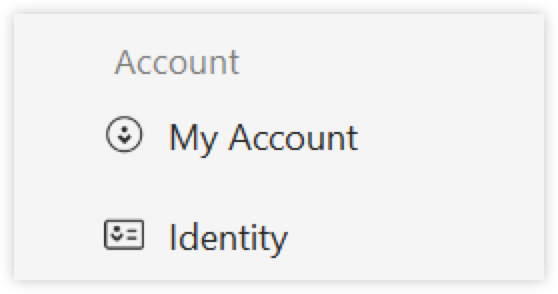Você pode personalizar o AnyDesk para atender às suas necessidades usando uma variedade de configurações disponíveis.
Para abrir o AnyDesk Configurações do cliente:
Abra o aplicativo AnyDesk no seu dispositivo.
No canto superior direito, clique em
.png) e selecione Configurações.
e selecione Configurações. Escolha uma categoria em um menu.
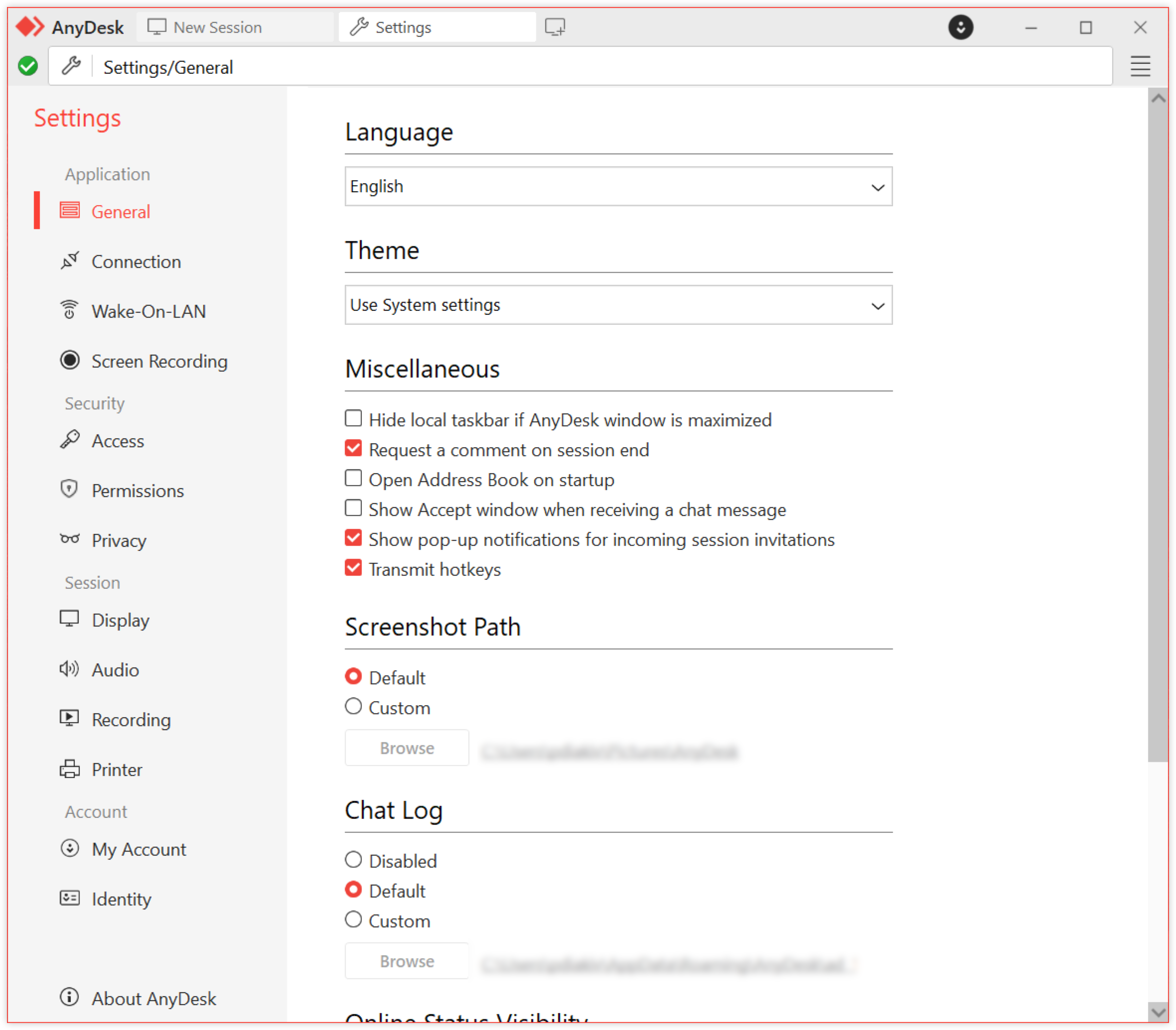
As configurações no cliente AnyDesk são agrupadas em categorias para facilitar a navegação:
Categoria | Descrição | |
| Defina o comportamento geral do aplicativo, as preferências Gravação de telade conexão e as configurações de Wake-on-LAN. | |
| Configure perfis de permissão interativos e Acesso não supervisionado, configurações de privacidade e Lista de controle de acesso regras. | |
| Gerencie a exibição, o áudio, a gravação e Impressão remota as configurações usadas durante as sessões remotas ativas. | |
| Visualize ou altere sua licença, alias, imagem de usuário e outros detalhes de identidade associados à sua conta do AnyDesk. | |
Neste artigo, encontre informações detalhadas sobre cada categoria de configuração.
Aplicação
Saiba como configurar o comportamento geral do app, as preferências de conexão, a gravação de tela e as configurações do Wake-on-LAN.
Geral
A seção Geral nas configurações do AnyDesk permite personalizar o comportamento do aplicativo, as preferências da sessão e o armazenamento de dados.
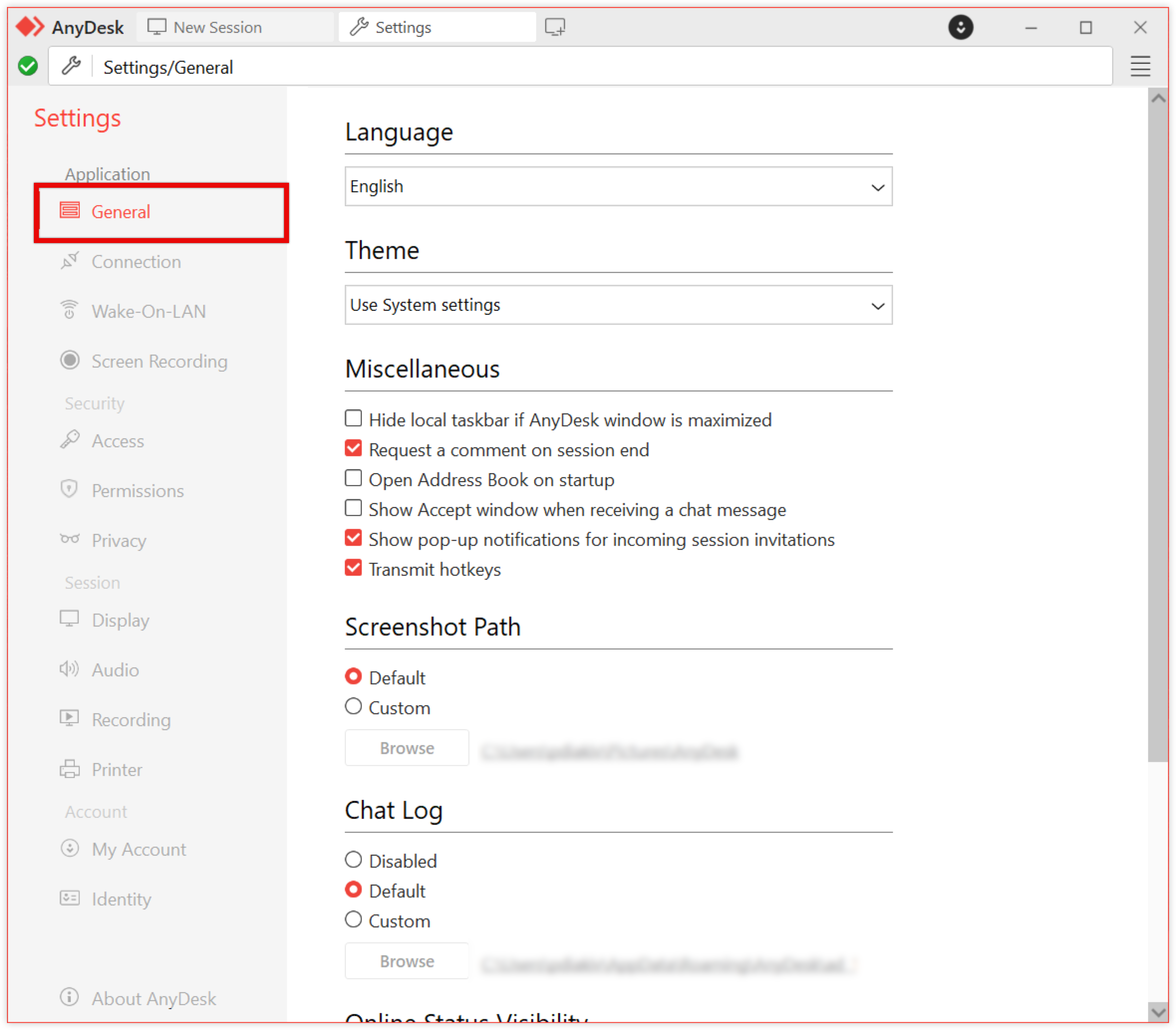
Defina as seguintes configurações:
Idioma - selecione o idioma da interface na lista suspensa.
Tema (Windows) - alterne entre claro, escuro ou tema do sistema.
Teclado (macOS) - controle como a entrada do teclado é tratada durante as sessões remotas.
Transmitir atalhos de teclado - permite a transmissão de atalhos no nível do sistema (como Command ou Ctrl+Alt+Del) para o dispositivo remoto.
Use o comando direito como uma tecla de host - a tecla de comando direita atua como uma tecla de host para acionar atalhos locais.
Aceitar todos os atalhos de teclado remotos - se ativado, o AnyDesk aceita todos os atalhos do lado remoto, substituindo os locais.
Diversos - configurações comportamentais adicionais para Gerenciamento de Sessão tratamento de resolução.
Solicitar um comentário no final da sessão - solicita que o usuário deixe um comentário quando uma sessão terminar. Você pode ver os comentários após a sessão em my.anydesk.
Abrir Livro de endereços na inicialização - abre automaticamente o catálogo de endereços quando o AnyDesk é iniciado.
Transmitir resolução original (Retina) - envia a resolução nativa completa (por exemplo, Retina no Mac) para o dispositivo remoto para obter a clareza ideal.
Impedir o modo de suspensão da tela em sessões de saída - mantém a exibição no dispositivo local ativa durante uma sessão de saída para evitar interrupções.
Caminho da captura de tela - especifique o local de salvamento padrão para capturas de tela feitas durante as sessões.
Padrão - salva capturas de tela no local predefinido do sistema.
Personalizado - especifique um diretório personalizado navegando até uma pasta preferencial.
Registro de bate-papo - gerencie como os registros de bate-papo são armazenados localmente.
Desativado - desativa o registro de bate-papo.
Padrão - salva os logs de bate-papo no diretório padrão do AnyDesk.
Personalizado - permite que o usuário defina uma pasta específica para armazenamento de log de bate-papo.
Visibilidade do status on-line - marque a caixa de seleção Mostrar status on-line dos clientes remotos para exibir a disponibilidade on-line de outros clientes em seu catálogo de endereços ou conexões recentes.
Ajude-nos a melhorar - marque a caixa de seleção Permitir coleta de dados de uso para permitir que o AnyDesk colete dados de uso de cliente, dispositivo e rede para melhorar a qualidade do produto. Esses dados são usados apenas com o seu consentimento.
Conexão
Esta seção gerencia como o AnyDesk se comunica por redes, incluindo conexões diretas, portas e proxies. Para modificar as configurações de conexão , clique em ![]() na parte superior da seção Conexão .
na parte superior da seção Conexão .
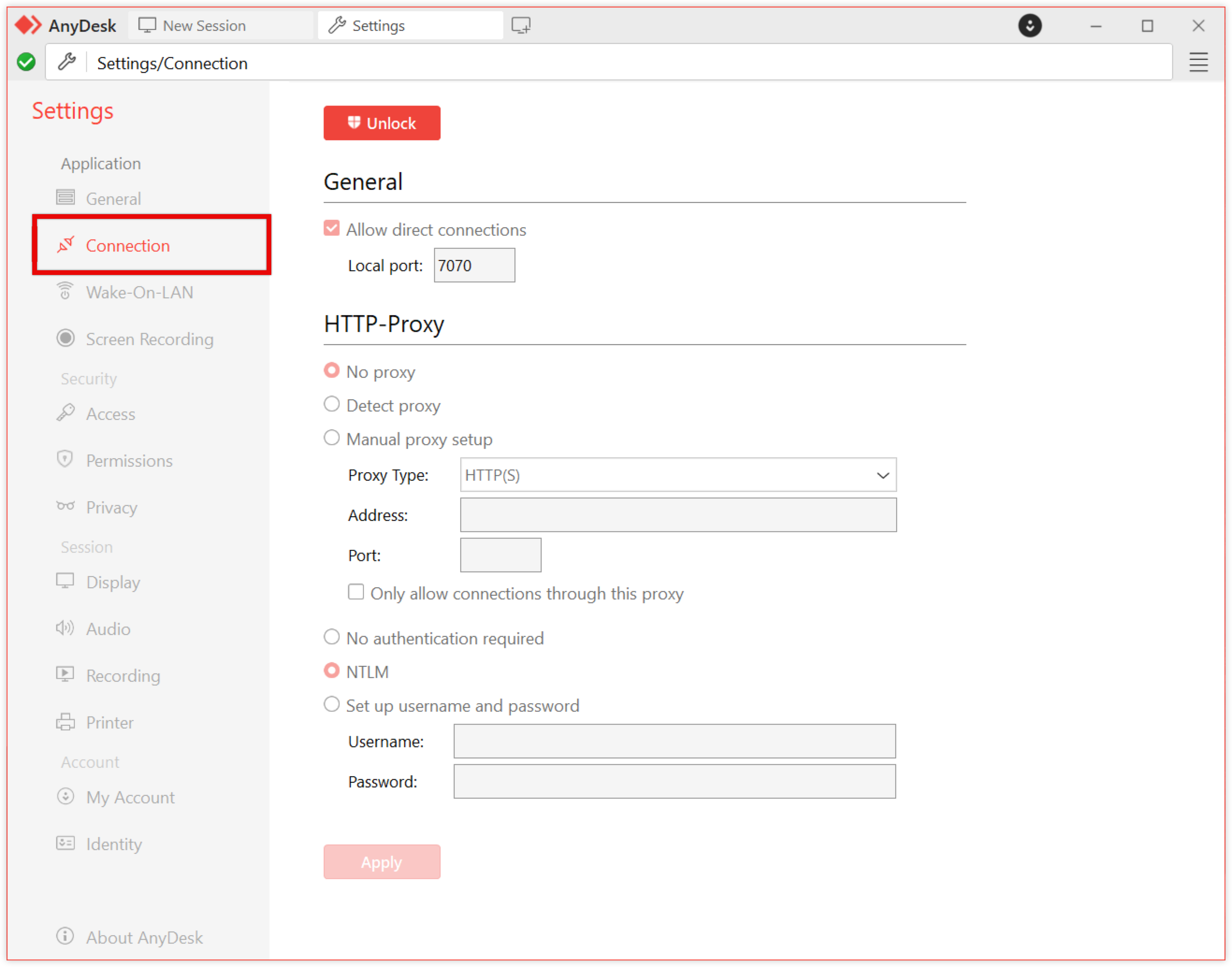
Geral
Permitir conexões diretas - marque a caixa de seleção para permitir conexões mais rápidas e diretas entre clientes. Se desabilitadas, as sessões são roteadas pelos servidores AnyDesk. Todos os dados da sessão são criptografados de ponta a ponta, independentemente do tipo de conexão.
Porta local - AnyDesk usa a porta TCP 7070 por padrão para conexões diretas. Você pode especificar uma porta personalizada aqui.
HTTP-Proxy (Windows, macOS, Linux) - configure como o cliente se conecta por meio de um proxy:
Sem proxy - conecta-se diretamente sem usar um proxy.
Detectar proxy - usa PAC (Configuração automática de proxy) para detectar configurações de proxy.
Configuração manual do proxy - especifique o endereço IP, a porta e os detalhes de autenticação do proxy.
⚠️ O proxy deve dar suporte ao método CONNECT e não deve interferir no tráfego SSL/TLS.
NTLM Authentication - se você estiver usando um proxy, o AnyDesk oferece suporte à autenticação NTLM no Windows (v6.3 e posterior). Isso permite o login de proxy seguro usando suas credenciais de domínio do Windows existentes, sem a necessidade de detalhes de login separados.
Despertar na LAN
Configure a ativação remota via Wake-On-LAN.
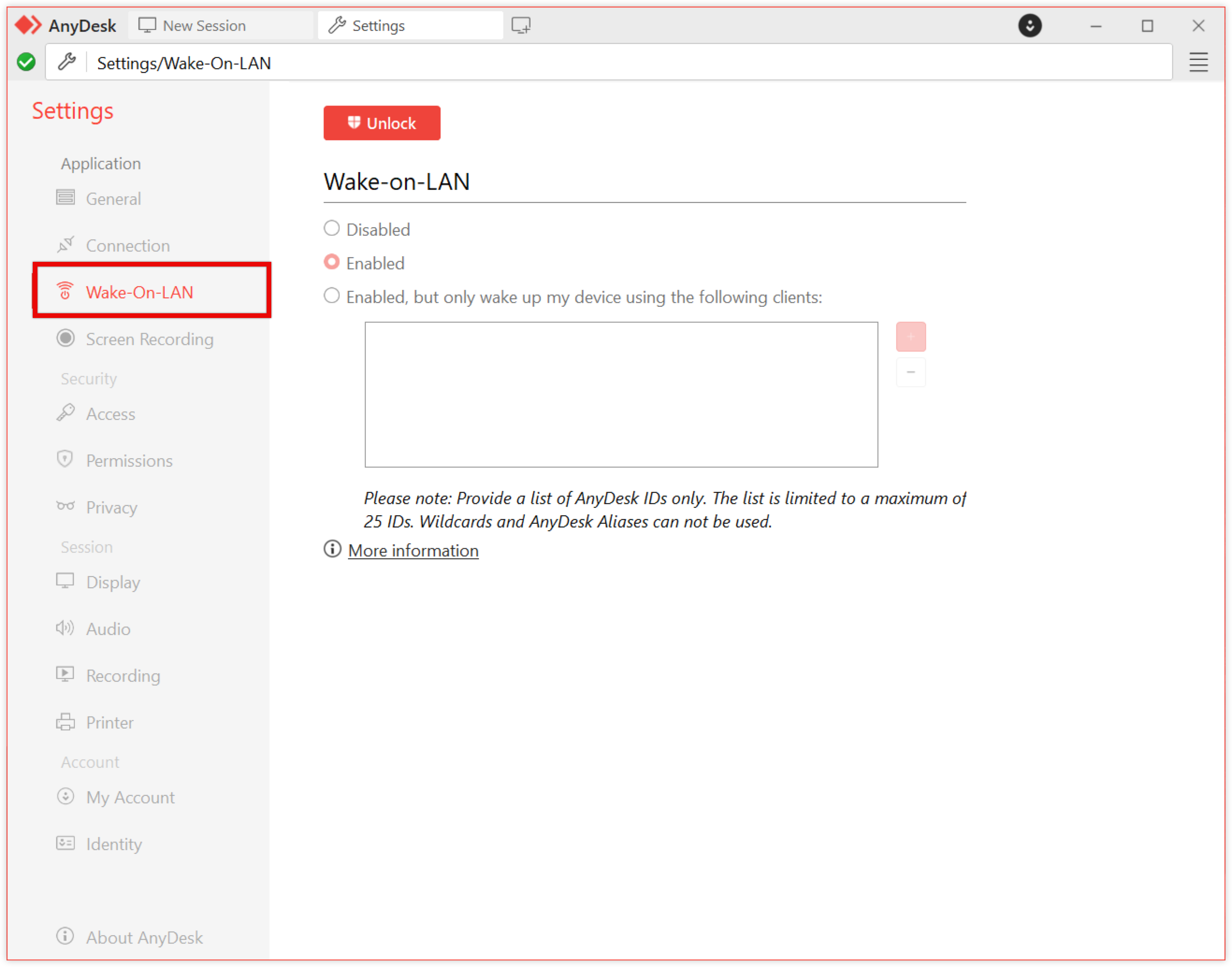
🦉 Para obter mais detalhes sobre Wake-on-LAN, consulte this article.
Gravação de tela (somente Windows)
Ative e configure a gravação de tela e as opções de áudio.
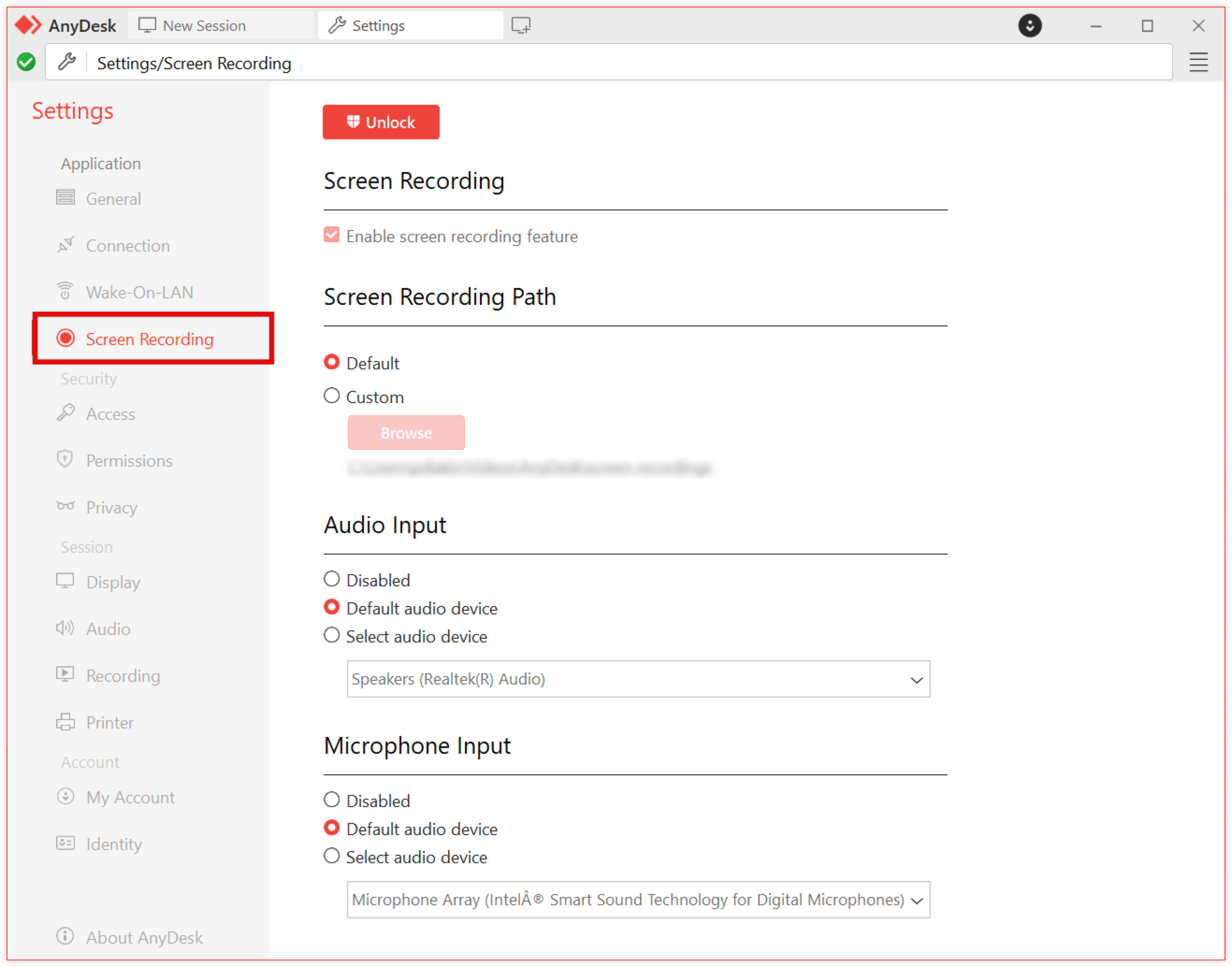
🦉 Para obter mais detalhes sobre o recurso de gravação de tela, consulte this article.
Segurança
Saiba como configurar o acesso interativo e não supervisionado, perfis de permissão, configurações de privacidade e regras da lista de controle de acesso.
Acesso
Se o AnyDesk estiver instalado em seu dispositivo, serão necessários privilégios administrativos para modificar Configurações de segurançao . Para modificar as configurações do Access , clique em ![]() na parte superior da seção Access .
na parte superior da seção Access .
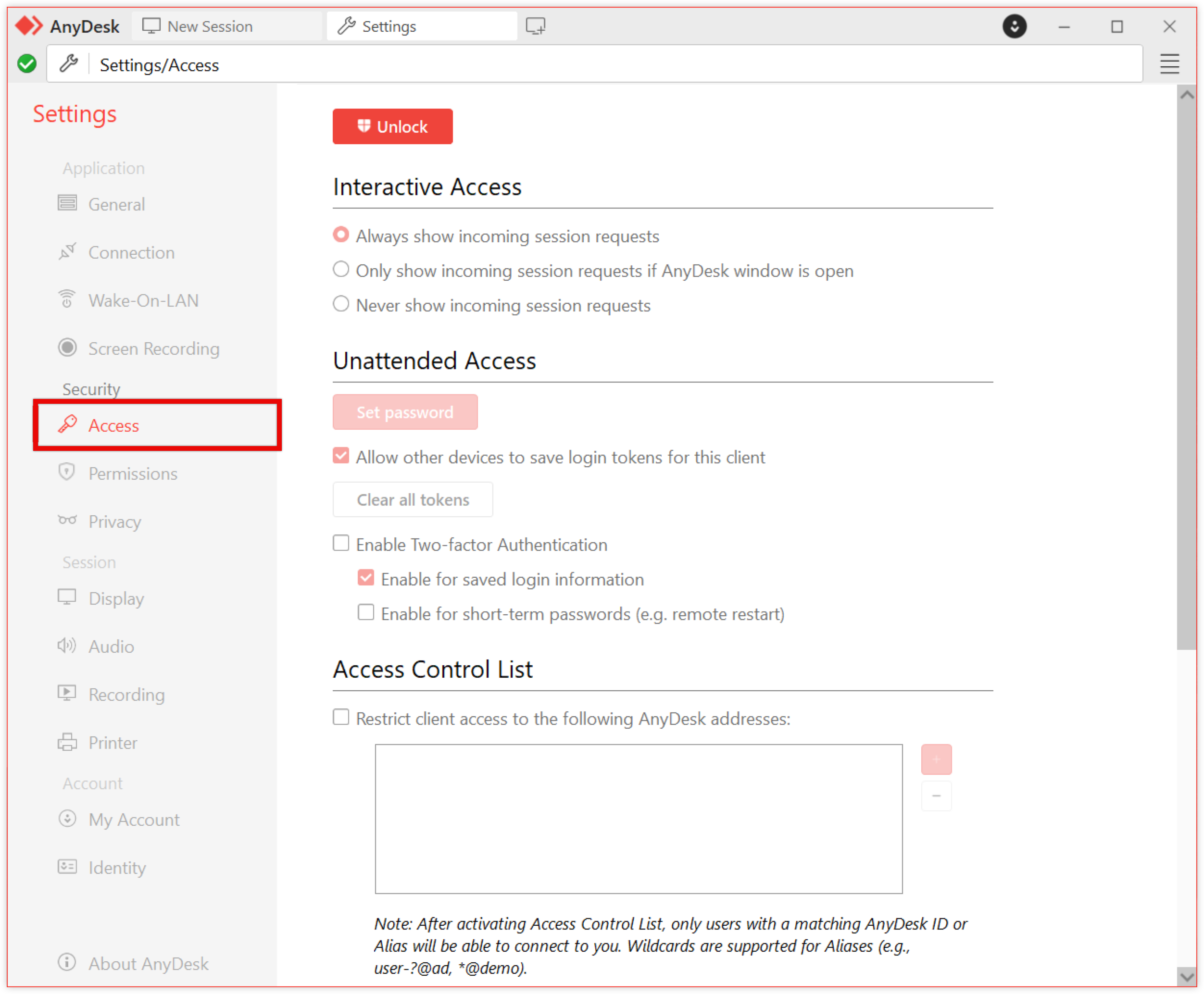
Acesso interativo
Controle como as entradas Solicitações de sessão são tratadas. Essa configuração determina quando a janela Aceitar é exibida:
Sempre mostrar solicitações de sessão recebidas - sempre solicite que o usuário aceite a sessão.
Mostrar solicitações de sessão recebidas apenas se a janela do AnyDesk estiver aberta - mostra o prompt somente se o AnyDesk estiver aberto.
Nunca mostrar solicitações de sessão recebidas - não solicite. As sessões exigem credenciais válidas de Acesso Autônomo para se conectar.
Acesso não supervisionado
Configure credenciais de acesso que permitem conexões sem confirmação manual. Isso é necessário quando o Acesso interativo está definido como Nunca mostrar solicitações de sessão de entrada.
🦉 Para obter mais informações sobre o acesso não supervisionado, consulte this article.
Lista de controle de acesso
Restrinja as conexões a IDs ou aliases específicos do AnyDesk. Esse recurso baseado em lista de permissões garante que apenas entradas definidas possam estabelecer uma conexão.
Use curingas (
*,?) para definir padrões.*corresponde a qualquer número de caracteres.?corresponde a um único caractere.
Exemplo:
*@companypermite o acesso somente de aliases dentro do seu .Namespace
🦉 Para obter mais informações sobre namespaces, consulte this article.
Descobrimento
Habilite a detecção automática de clientes AnyDesk na mesma rede local e permita que seu cliente AnyDesk seja descoberto por outras pessoas.
Ele é habilitado por padrão para clientes AnyDesk instalados e pode ser habilitado manualmente no modo portátil.
Os itens descobertos incluem:
Sistema Operacional
Nome do dispositivo
Alias/ID
Imagem do usuário
💡 NOTA
Se a descoberta estiver ativada, talvez seja necessário ajustar suas firewall configurações para permitir o tráfego.
Permissões
Defina perfis de permissão padrão para usuários remotos:
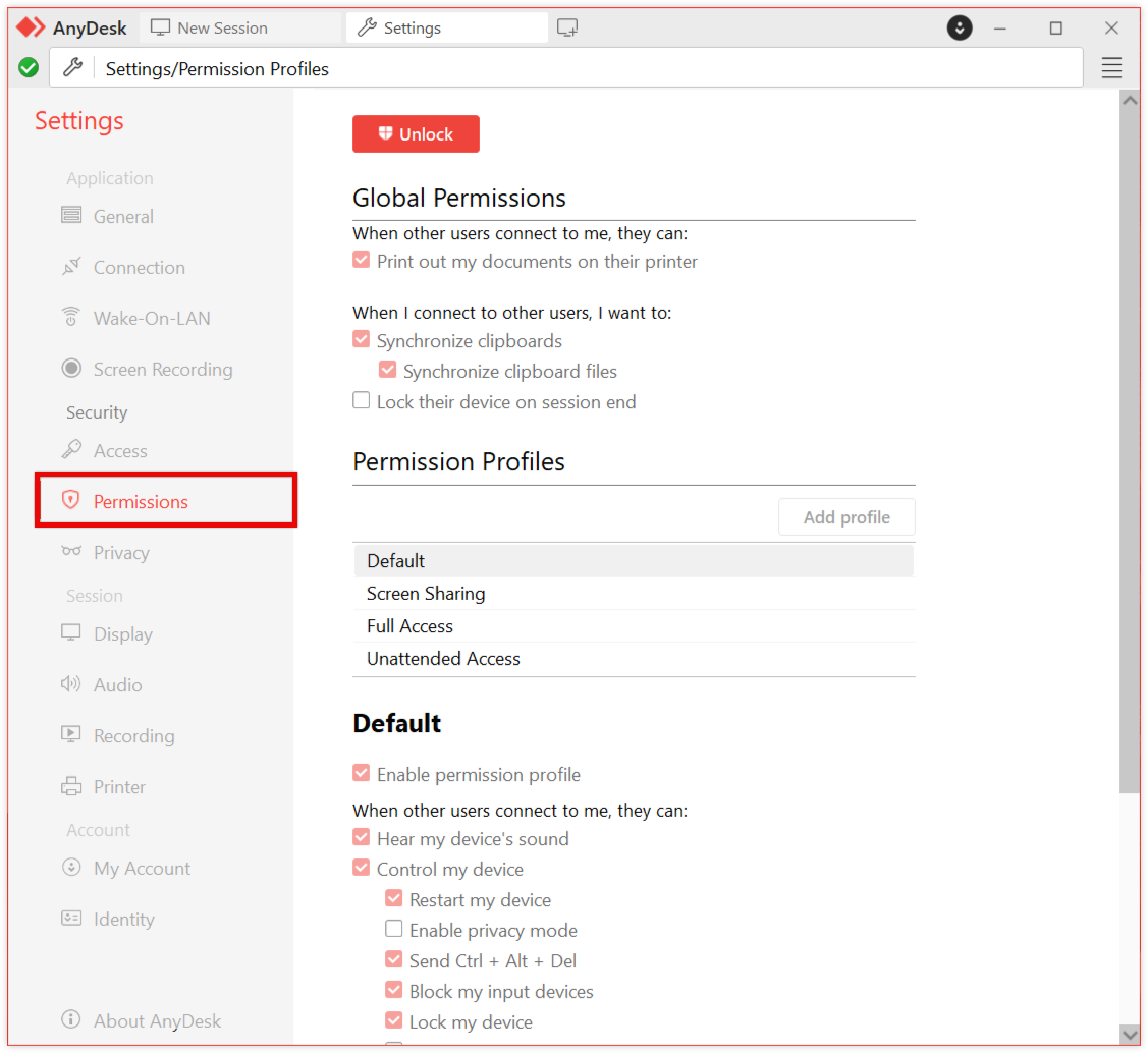
🦉 Para obter mais detalhes sobre perfis de permissão, consulte this article.
Privacidade
Moldura de tela - ative esta opção para exibir uma borda sempre visível ao redor da tela durante uma sessão. Isso ajuda você a ver rapidamente quando alguém está conectado ao seu dispositivo.
Sessão
Saiba como gerenciar as configurações de exibição, áudio, gravação e impressão remota usadas durante sessões remotas ativas.
Exposição
🦉 Para obter mais detalhes sobre as configurações de exibição, consulte this article.
Áudio
Ajuste se deseja transmitir áudio local e/ou receber som remoto.
🦉 Para obter mais detalhes sobre as configurações de áudio, consulte this article.
Gravação
Você pode optar por gravar automaticamente as sessões de entrada ou saída.
Defina Gravação de sessão preferências e caminhos de salvamento padrão ou personalizados. O caminho padrão é %HOME%\Videos\AnyDesk.
.png)
🦉 Para obter mais detalhes sobre a gravação da sessão, consulte this article.
Impressora
Selecione como gerenciar trabalhos de impressão remota:
Demitir
Usar impressora padrão
Use impressora específica
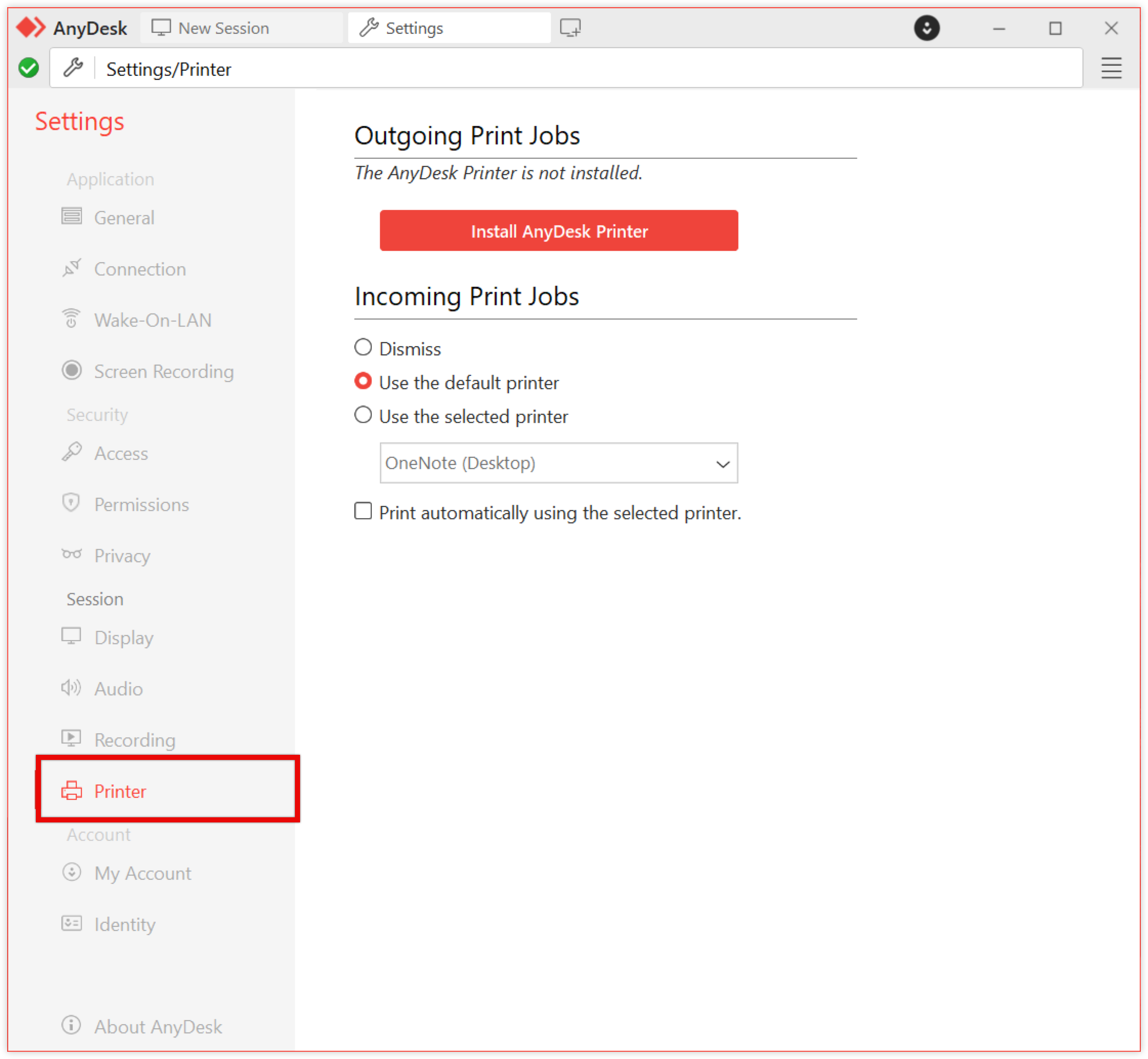
🦉 Para obter mais detalhes sobre o recurso de Impressão Remota, consulte this article.
Conta
Saiba como alterar sua licença, alias, imagem de usuário e outros detalhes de identidade associados à sua conta do AnyDesk.
Minha conta
Nesta página, você pode fazer o seguinte:
Login / Register - faça login para vincular seu cliente AnyDesk a uma conta existente ou criar uma nova.
Licença atual - exibe a licença atualmente atribuída ao seu cliente AnyDesk.
Mudar Chave de licença - Insira uma nova chave de licença para alternar ou atualizar sua licença.
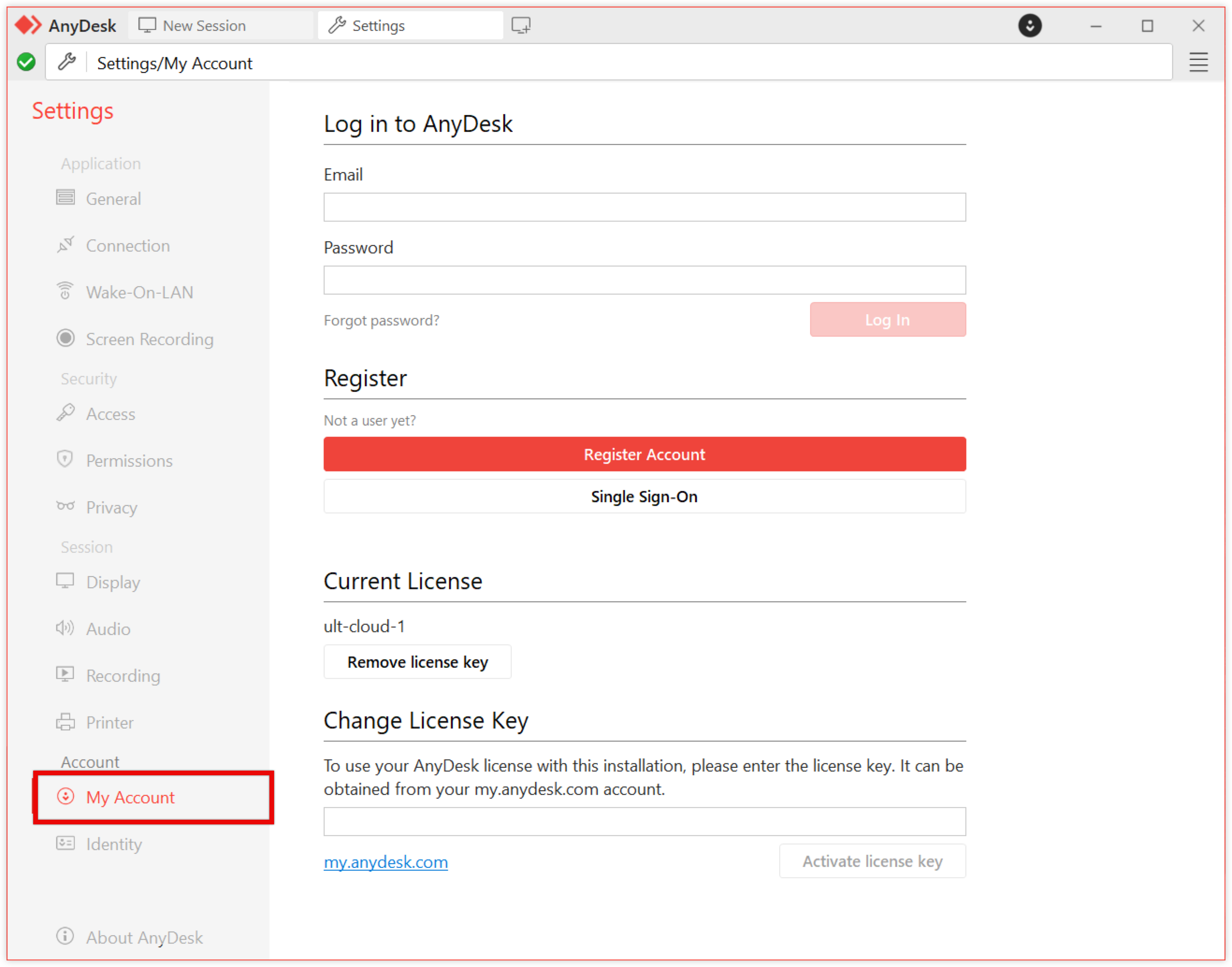
🦉 Para obter mais informações, consulte this article.
Identidade
Configure como seu cliente AnyDesk é apresentado a outras pessoas no catálogo de endereços, na janela de aceitação e na lista de sessões.
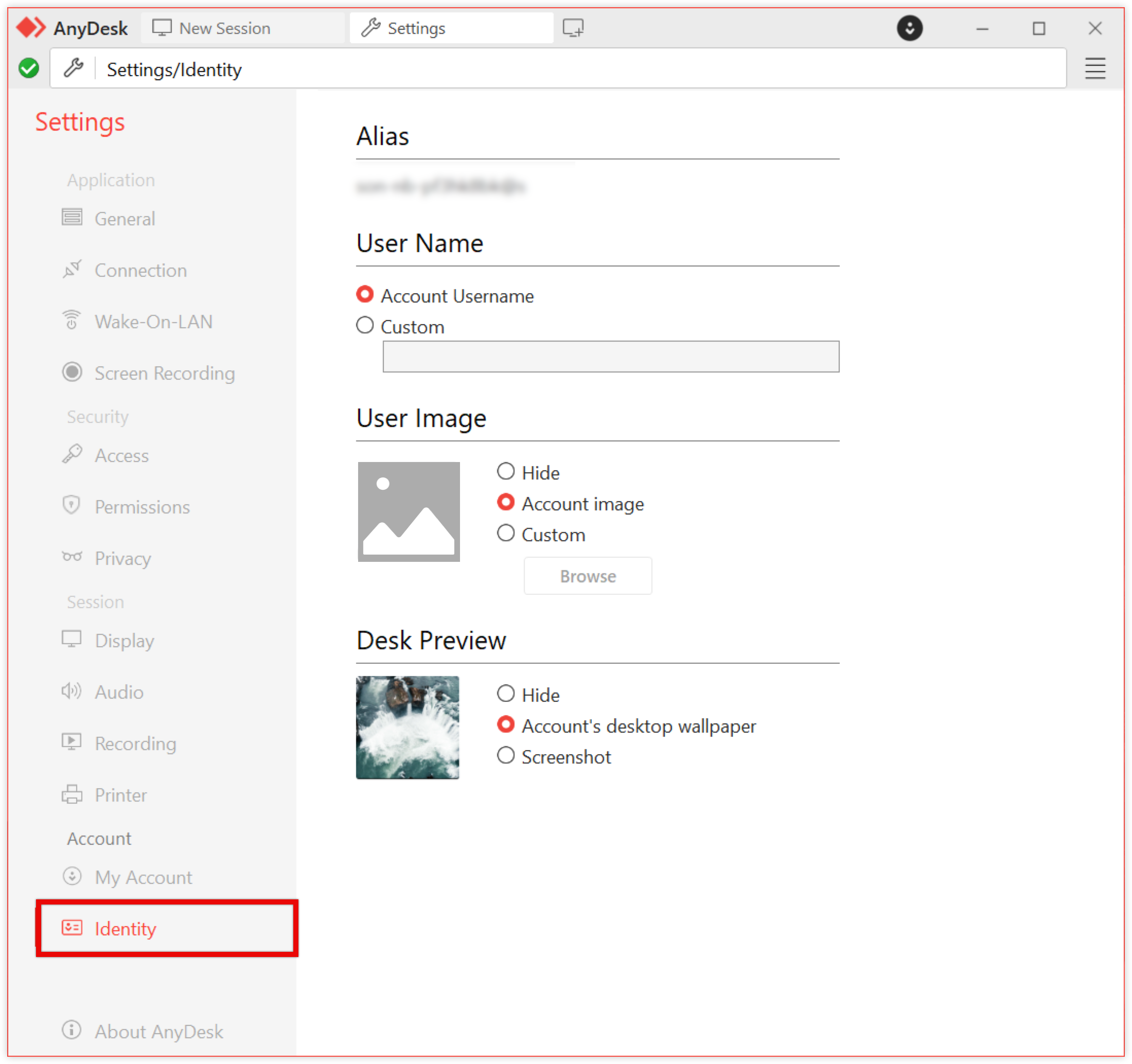
Alias - seu endereço de cliente AnyDesk usado para estabelecer conexões. Você pode aprender como gerenciar o AnyDesk Alias here.
Nome de usuário - escolha como seu nome aparece para outras pessoas durante uma sessão:
Nome de usuário da conta - exibe o nome vinculado à sua conta do sistema operacional.
Personalizado - insira um nome personalizado.
Imagem do usuário - defina a imagem que identifica visualmente seu cliente AnyDesk. Essa imagem aparece na Janela Aceitar, no Catálogo de Endereços e em outros modos de exibição do cliente.
Ocultar - nenhuma imagem é mostrada. Se nenhuma imagem for selecionada, o ícone padrão do AnyDesk será usado.
Imagem da conta - use a imagem da sua conta do sistema operacional.
Personalizado - carregue um avatar ou foto personalizada.
Desk Preview - controle qual imagem de visualização é mostrada a outras pessoas quando seu cliente AnyDesk está listado em seu catálogo de endereços ou sessões recentes:
Ocultar - substitua a visualização por uma imagem de espaço reservado genérica.
Papel de parede da área de trabalho da conta - mostre o plano de fundo da área de trabalho.
Captura de tela - mostra uma imagem ao vivo da sua área de trabalho.
Sobre o AnyDesk
Em Sobre o AnyDesk, você pode ver a versão do seu cliente AnyDesk, bem como qual licença está atualmente registrada no cliente AnyDesk.
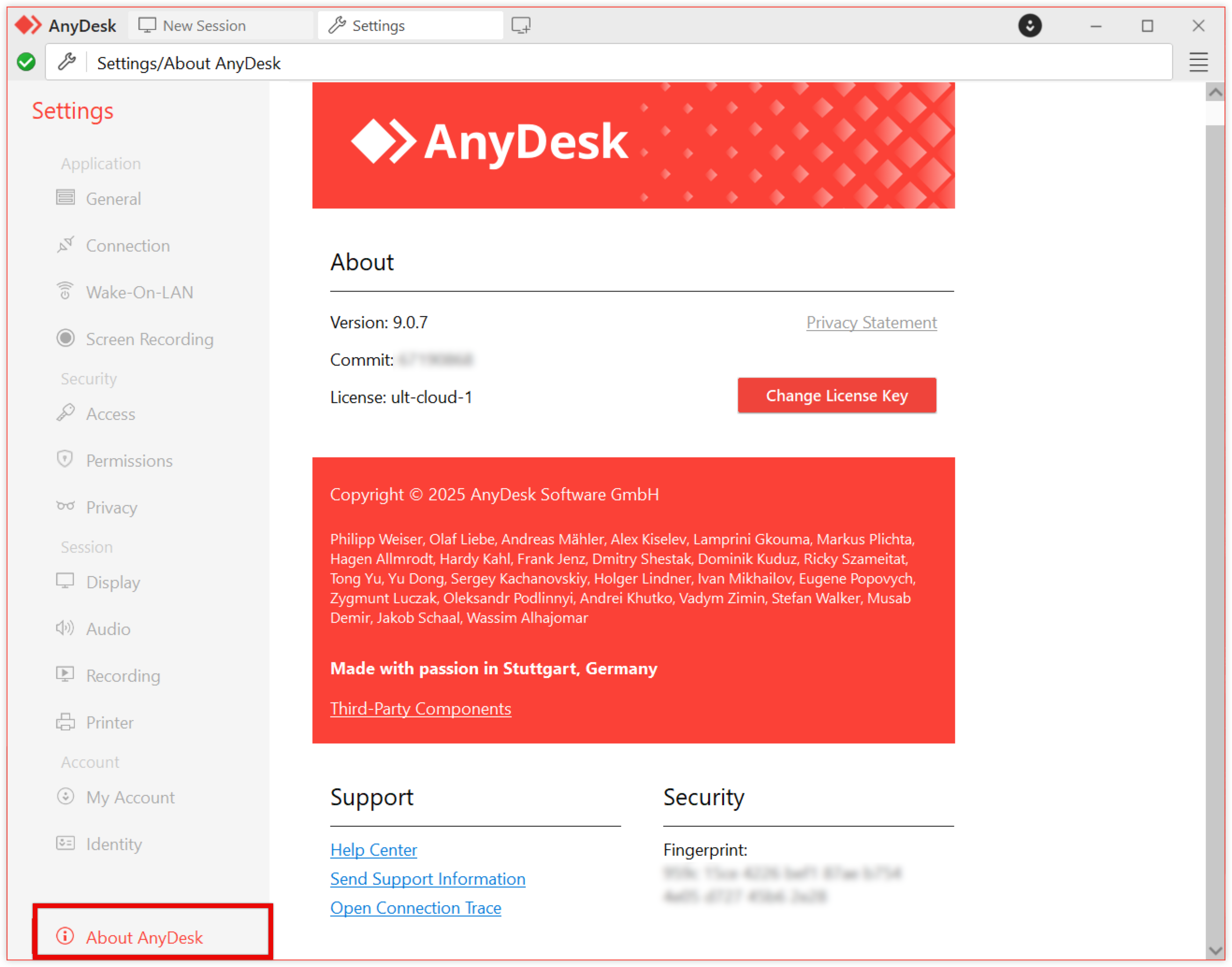
Central de Ajuda - abre nossa Central de Ajuda usando o navegador padrão.
Enviar informações de suporte - envia um e-mail para nossa equipe de suporte com seu Arquivos de rastreamentodomínio . Não se esqueça de fornecer também uma descrição do problema.
Abrir rastreamento de conexão - visualize uma lista de todos os clientes que fizeram uma solicitação de conexão para este cliente AnyDesk.
.png)
.png)
.png)